Wie verwende ich Tenorshare Free Partition Manager?
Tenorshare Free Partition Manager ist ein Partitionsmanager, der verschiedene Partitionierungsfunktionen wie das Erstellen, Löschen, Formatieren, Ändern der Größe, Kopieren von Partitionen und andere Funktionen enthält.
Befolgen Sie nach dem Herunterladen und Installieren dieser Software diese einfache Anleitung, um Ihre Partitionen zu verwalten.
Wie erstelle ich eine Partition?
Um eine neue Partition zu erstellen, müssen Sie sicherstellen, dass auf Ihrer Festplatte nicht zugeordneter Speicherplatz verfügbar ist.
Schritt 1: Wählen Sie den nicht zugewiesenen Speicherplatz in der Partitionsliste aus und klicken Sie im oberen Menü auf die Schaltfläche "Erstellen". Alternativ wählen Sie "Partition" -> "Partition erstellen" in der Menüleiste.

Schritt 2: Geben Sie im nächsten Popup die folgenden Informationen ein oder wählen Sie sie aus: Partitionstyp (primäre oder logische Partition), Partitionsgröße und Laufwerksbuchstabe. Und dann klicken Sie auf "Ja".

Schritt 3: Klicken Sie im oberen Menü auf "Übernehmen", um die Aufgabe abzuschließen.

So löschen Sie eine Partition?
Schritt 1: Sie können alle Partitionen zusammen mit Größe, Partitionstyp, Dateisystem usw. anzeigen. Wählen Sie die Partition aus, die Sie löschen möchten, und wählen Sie "Löschen".

Schritt 2: In einem Fenster werden Sie daran erinnert, ob Sie die Partition löschen möchten. Klicken Sie zur Bestätigung auf "Löschen".
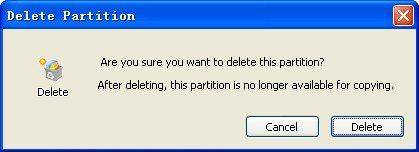
Schritt 3: Klicken Sie im oberen Menü auf "Anwenden", um die Operation anzuwenden.

Wie formatiere ich eine Partition?
Schritt 1: Vor dem Formatieren sollten Sie beachten, dass beim Formatieren einer Partition alle Daten auf dieser Partition gelöscht werden. Wenn Sie sicher sind, wählen Sie die zu formatierende aus und wählen Sie "Formatieren".

Schritt 2: Geben Sie einige Informationen zu dieser Partition an, z. B. das Dateisystem, den Laufwerksbuchstaben und die Größe der Zuordnungseinheit. Darüber hinaus können Sie das Schnellformatieren oder die Komprimierung aktivieren.

Schritt 3: Wählen Sie im oberen Menü "Übernehmen", um die Operationen zu aktivieren. Ihre Partition wurde bereits formatiert.

Wie verkleinere ich eine Partition?
Schritt 1: Wählen Sie die Partition aus, die Sie verkleinern möchten, und wählen Sie im oberen Menü "Verschieben / Größe ändern" oder gehen Sie in der Menüleiste zu "Partition" -> "Verschieben / Größe ändern".

Schritt 2: Ziehen Sie den Schieberegler, um die Partitionsgröße festzulegen, oder geben Sie die Nummer direkt ein. OK klicken". In der Partitionsliste sehen Sie eine neue nicht zugewiesene Partition.

Schritt 3: Klicken Sie im oberen Menü auf "Anwenden", um die Vorgänge anzuwenden.

So erweitern Sie eine Partition
Um eine Partition zu erweitern, müssen einige vorhanden seinnicht zugewiesener Speicherplatz auf Ihrer Festplatte verfügbar. Der nicht zugewiesene Speicherplatz sollte sich neben der Partition befinden, die Sie erweitern müssen. Wenn nicht, sollten Sie den Speicherplatz mit der Partition, die sich neben Ihrer Zielpartition befindet, mit der Funktion "Größe ändern" austauschen.
Schritt 1: Wählen Sie die Partition aus, die Sie erweitern möchten, und wählen Sie im oberen Menü "Verschieben / Größe ändern" oder gehen Sie in der Menüleiste zu "Partition" -> "Verschieben / Größe ändern".

Schritt 2: Ziehen Sie den Schieberegler, um die Partitionsgröße festzulegen, oder geben Sie die Nummer direkt ein. OK klicken".

Schritt 3: Klicken Sie im oberen Menü auf "Anwenden", um die Vorgänge anzuwenden. Ihre Partition wurde verkleinert.










